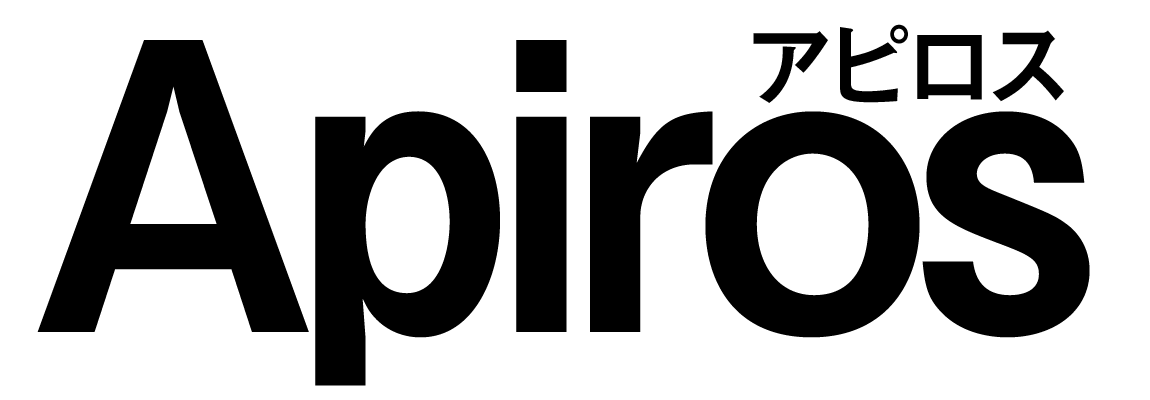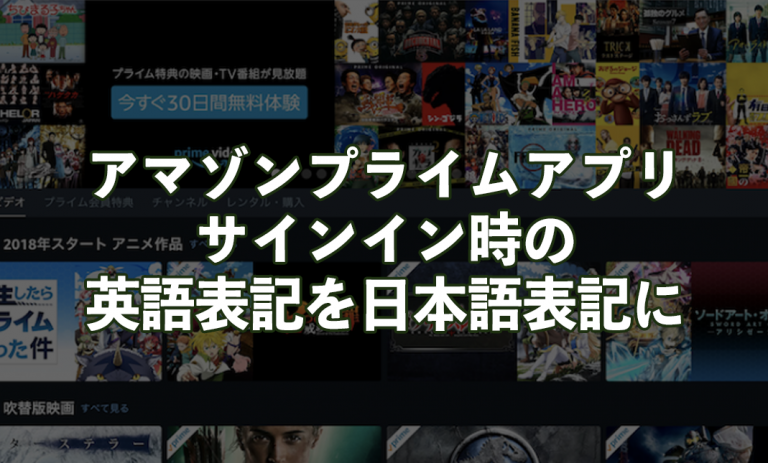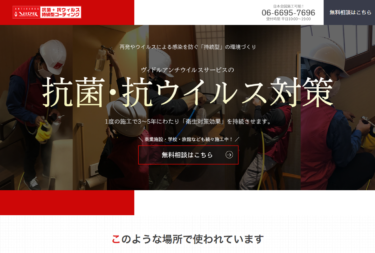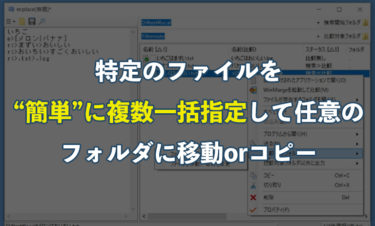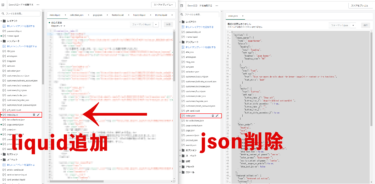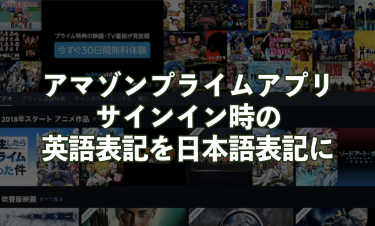Fire TV での英語表記のお問い合わせが多かった
カスタマーページの答えを残します※ほぼ引用
症状
Fire TV Stick 4Kを使用してテレビでprimevideoを見る際に、視聴者を選択する画面がでるが英語表記になってしまう。
質問の具体的な内容 ↓
Amazon Digital and Device Forum Japan…
解決方法
1.リモコン操作による端末再起動
———————–
Fire TV Stickのリモコンを操作してホーム画面の「設定」を開きます。
「My Fire TV」 を選択
「再起動」を選択
端末の再起動後にご利用をお試しください。
———————–
2.アプリのデーター消去
リモコンを操作して、アプリデーターの消去をお試しください。
———————–
ホーム画面の「設定」を選択します
「アプリケーション」を選択します
「インストール済みアプリケーションを管理」を選択します
「Prime Video」/「Fire TV Player」/アプリを選択
「キャッシュを消去」、「データを消去」、「強制停止」の順に選択します(「データを消去」を選択すると「データを消去」「キャンセル」と表示されますので、「データを消去」を選択してください)
*「Prime Video」アプリ、「Fire TV Player」アプリについてそれぞれ実施して頂き、ご利用をお試しください。
————————
3.『Fire TV』端末のアップデート
———————
1)『Fire TV』のホーム画面を表示していただきます
(別の箇所にいる場合、リモコンの家のマークのボタンを押すと表示されます)
2)画面上部の項目から「設定」を選択していただきます
3)「My Fire TV」を選択していただきます
4)「バージョン情報」を選択していただきます
5)「アップデートをチェック」を選択していただきます
6)アップデートできるバージョンがございましたら、「アップデートをダウンロード中」と表示され、ダウンロードが完了しましたら「アップデートをインストール」と表示されます
7)「アップデートをインストール」を選択していただき、最新バージョンへアップデートしていただきます
8)アップデートが完了しましたら、 『Fire TV』の再起動をしていただきます
(電源(コンセント)を抜き、3分ほどお待ちいただいていから再び入れていただきます)
(※自動で再起動が開始されましたら、そのまま立ち上がるまでお待ちいただきますようお願いいたします。)
9)問題が改善していないかご確認ください。
———————
4.『Fire TV』端末の登録解除/再登録
———————————–
1)ホーム画面の「設定」を選択します
2)「マイアカウント」から登録を解除します
3)登録解除されましたら、再度登録できる画面(ID(通常はEメールアドレス)とパスワード)が表示されますので、再度登録を行なっていただきます
———————————–
5. Fire TV端末をリモコンを使用して工場出荷時の設定にリセットしてください.
<端末のリセットにあたってご注意いただきたいこと>
・工場出荷時の設定にリセットすると、端末にダウンロードしたすべてのコンテンツが削除されます。なお、Amazonから購入したコンテンツは、端末を再度登録した後、クラウドから端末にダウンロードすることができます。
・アプリ内課金アイテムは工場出荷時の設定にリセットする際に失われる 場合があります。
・アプリ内課金やゲームの進捗状況の復元が可能かどうかについては、工場出荷時の設定にリセットする前に、詳細についてアプリの開発元にお問い合わせください。
リセット手順:
「戻る」 と「操作用の方向キーパッドの右」を同時に10秒間長押しします。
テレビ画面で、工場出荷時の設定へのリセットを続行するか、キャンセルするかを選択します。選択しなかった場合は、数秒後に端末が自動的にリセットされます。
上記をご確認いただきましても、問題が解決しない場合は、アカウントの紐付けに問題がある可能性がございますので、以下の内容をお試しください。
1.パスワードの再設定後、再度Fire TV Stickの登録を解除し、新しいパスワードで再登録をする
パスワードの再設定をお試しください。その際、過去にご利用されたことのない新しいパスワードをご利用ください。
パスワードを再設定する方法:
ここにアクセスしてください。
画面の指示に従って、Amazonアカウントに関連付けられているEメールアドレスまたは携帯電話番号を入力し、次へ進むを選択します。 リクエストを認証するためのセキュリティコードが記載されたメールまたはSMSを(お客様が選択した認証方法に応じて)お送りします。
受け取ったセキュリティコードを入力し、続行を選択します。
新しいパスワードを作成します。
新しいパスワードは、作成するとすぐに有効になります。新しいパスワードは、同じEメールアドレスに関連付けられたすべてのAmazon関連アカウントに適用されます。
2.居住国住所を設定・再設定後、Fire TV Stickの登録解除と再登録をする
「国/地域設定」をご確認ください。
アカウントサービスの「コンテンツと端末の管理」にアクセスします。
設定タブを開きます。(オレンジ色で表示されている「コンテンツ」の横にございます。)
「国/地域設定」のご入力をお願いします。(国の表示がない場合、また日本と表示されている場合は、隣の「変更」をクリックします。)
必要情報を入力し、「氏名」から「電話番号」まですべてご入力いただき、「更新」をクリックします。
アマゾンプライム英語表記解決方法の記事について
アマゾンプライム英語表記解決方法の記事だけで、月間1万PVありました。
それだけ困ってる人がいるという事だと思います。
探せば
Amazon Digital and Device Forum Japan…